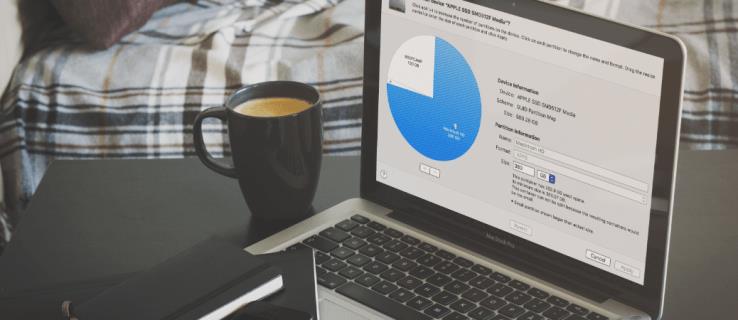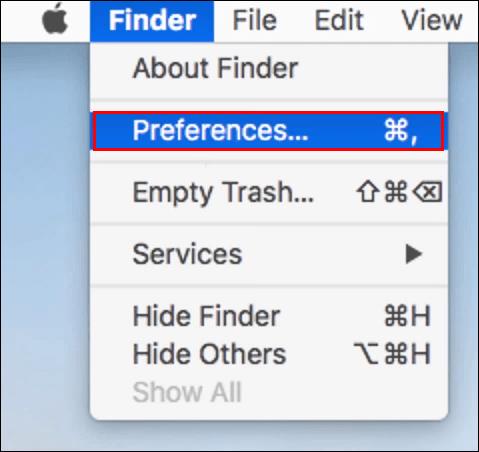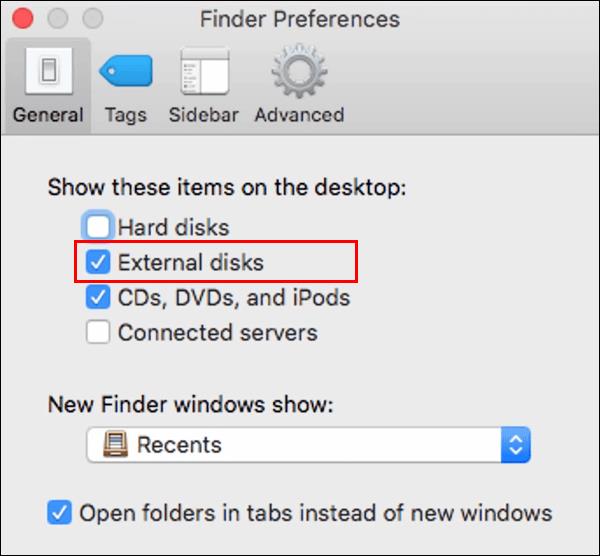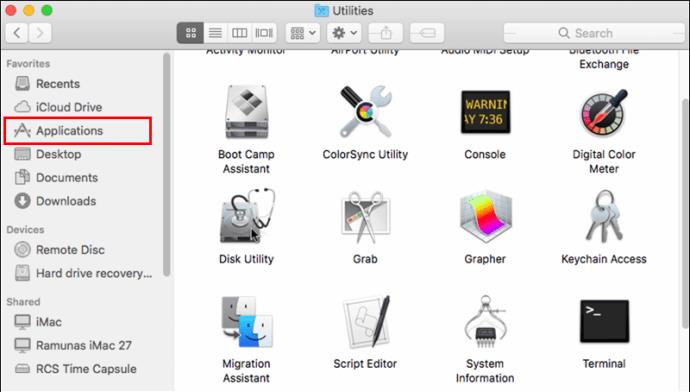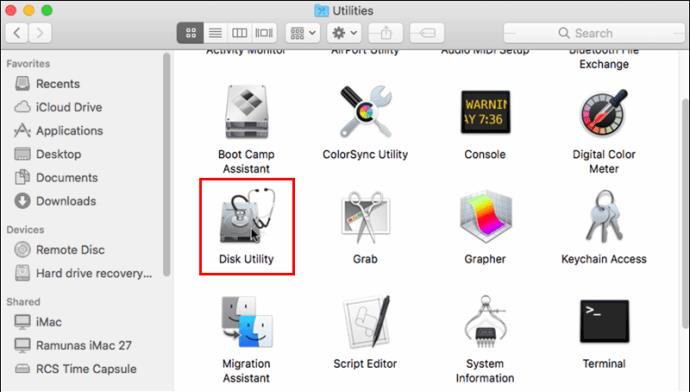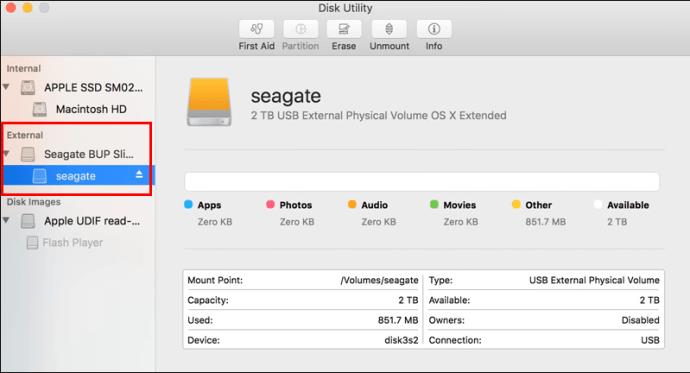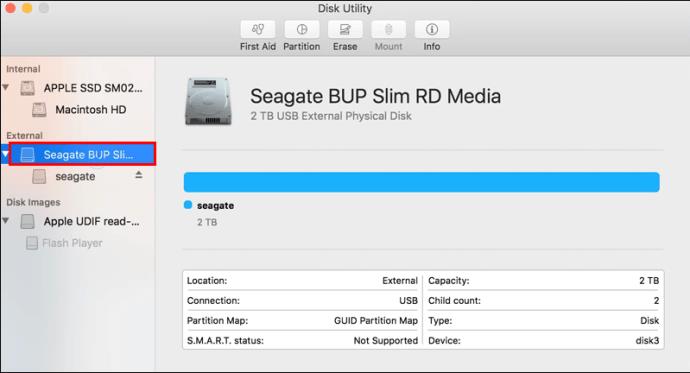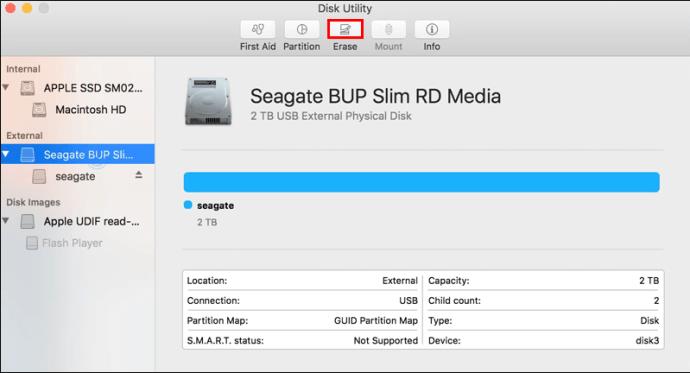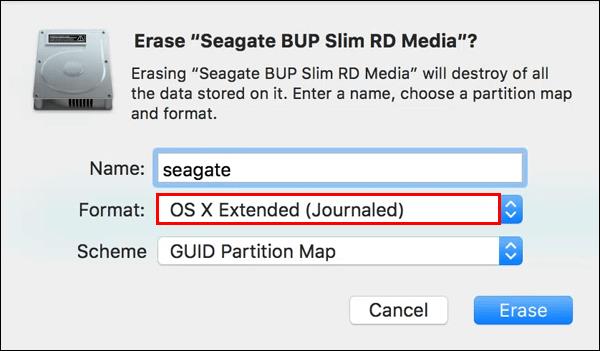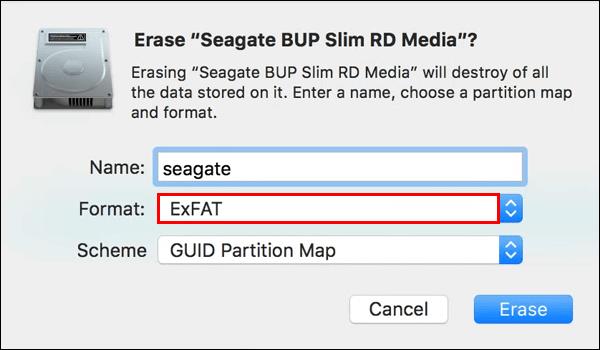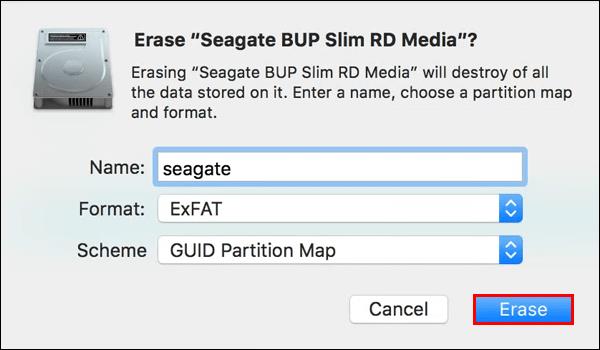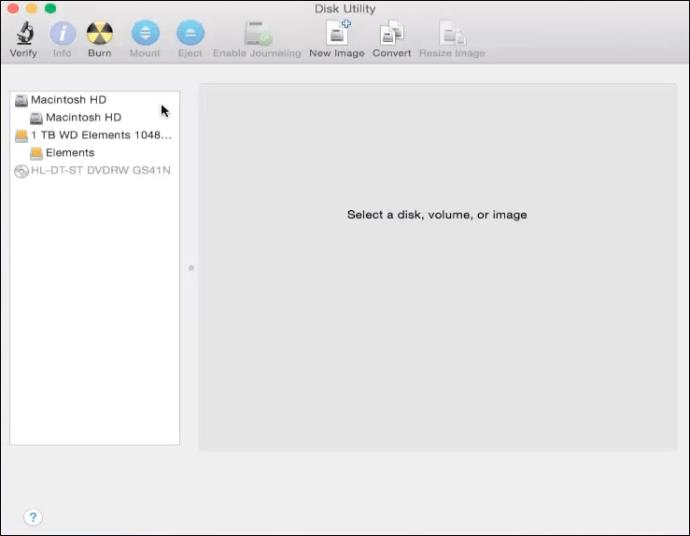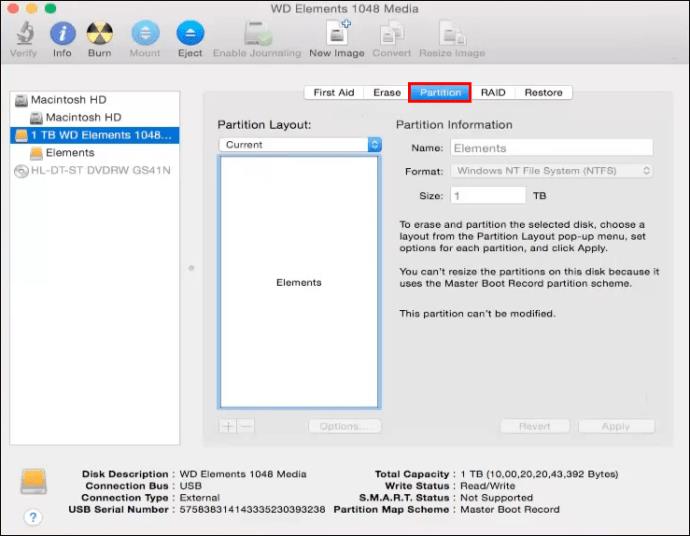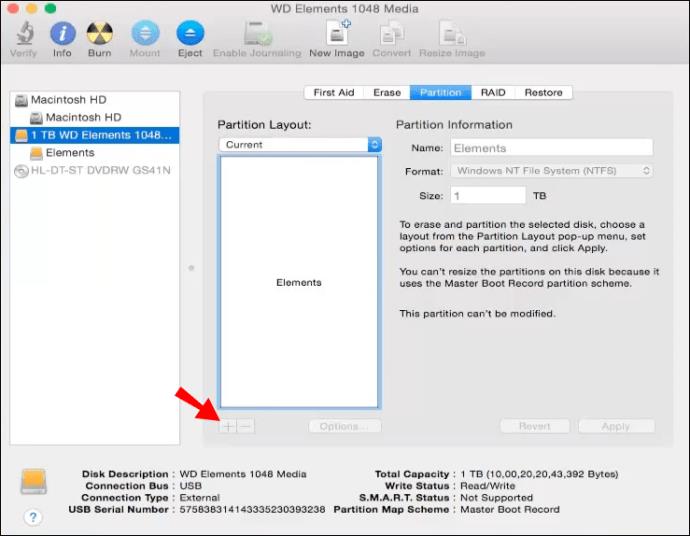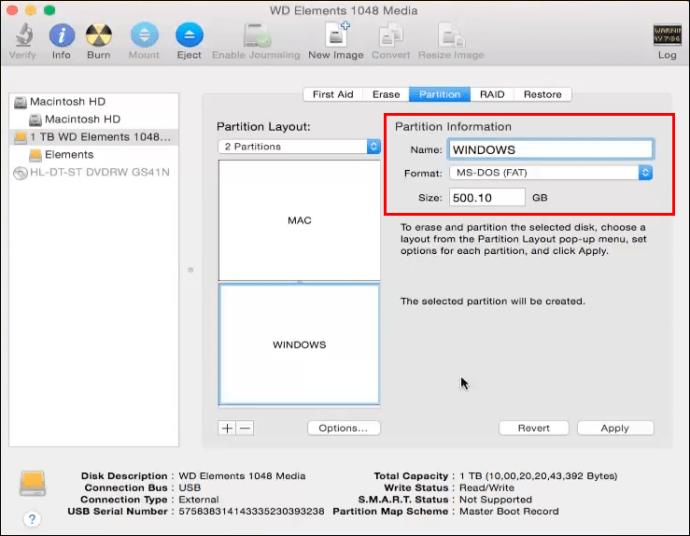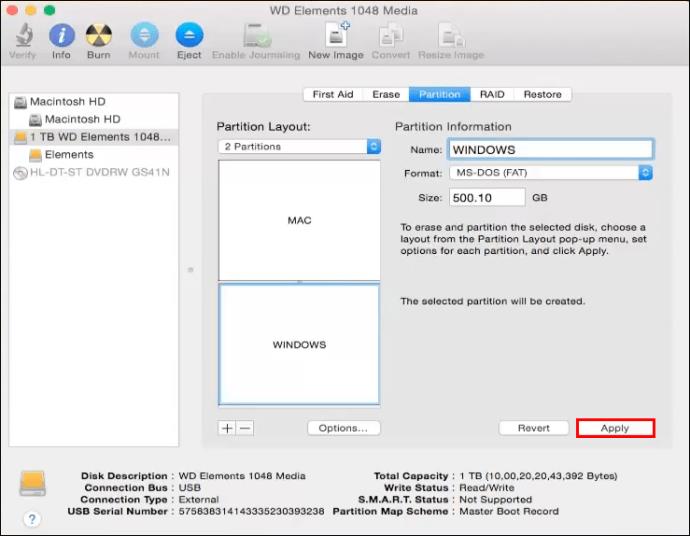Hard drive eksternal sangat bagus untuk menyimpan file yang tidak sering Anda gunakan. Karena banyak drive eksternal dirancang untuk bekerja dengan Windows, tidak ada yang lebih membuat frustrasi daripada mengetahui bahwa drive dan Mac Anda tidak kompatibel.
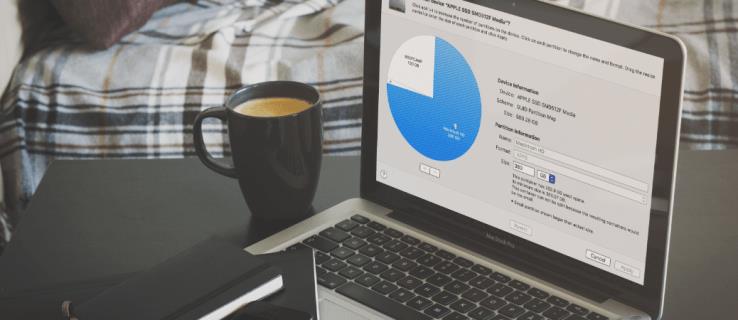
Untungnya, dengan memformat hard drive eksternal Anda, Anda dapat menggunakannya untuk menyimpan file Mac Anda.
Baca terus untuk mengetahui cara memformat atau mempartisi hard drive eksternal Anda untuk Mac.
Cara Memformat Hard Drive Eksternal untuk Mac
Ikuti langkah-langkah ini untuk memformat hard drive eksternal Anda menggunakan fitur "Disk Utility":
Catatan : Proses ini akan menghapus semua file yang saat ini Anda miliki di drive. Pastikan untuk menyimpan file yang ingin Anda simpan di tempat lain sebelum memulai.
- Jika Anda menggunakan MacBook untuk memformat drive, pastikan drive terisi penuh atau tersambung ke catu daya untuk memastikan drive tidak mati di tengah proses. Pasang hard drive eksternal Anda ke Mac Anda.
- Setelah terhubung, ikon drive akan muncul di desktop Anda. Jika tidak, coba buka "Finder". Kemudian pilih "Preferensi."
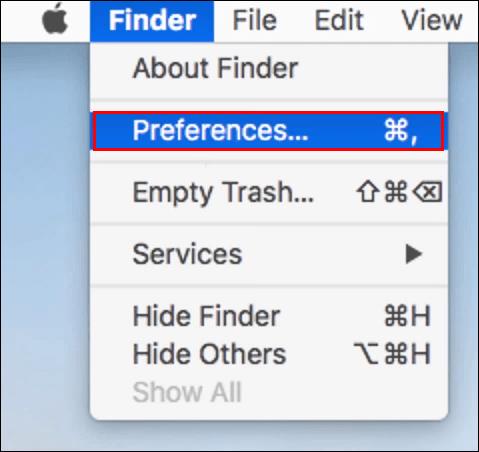
- Pilih tab "Umum", lalu centang kotak "Drive Eksternal".
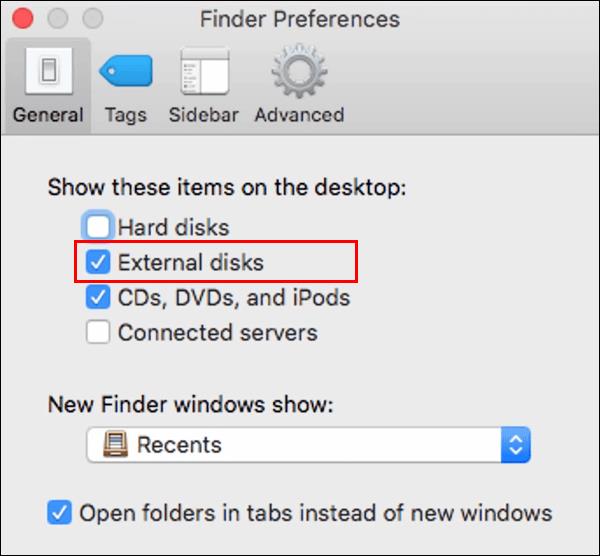
- Dari jendela "Finder", pilih folder "Applications" dari panel kiri.
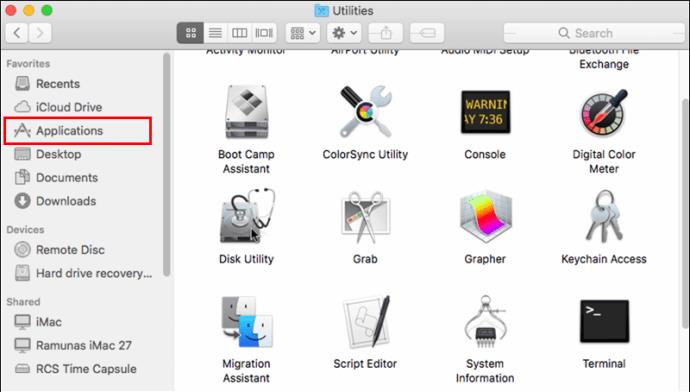
- Pilih "Utilitas" lalu "Utilitas Disk".
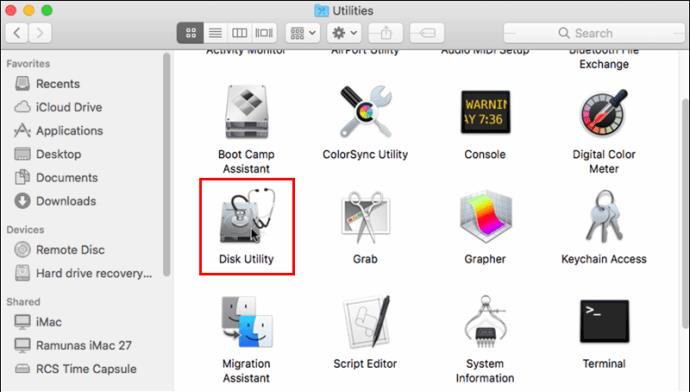
- Di pop-up di sebelah kiri, hard drive eksternal Anda akan muncul dalam daftar di bawah drive internal Mac Anda, di bawah tajuk "Eksternal".
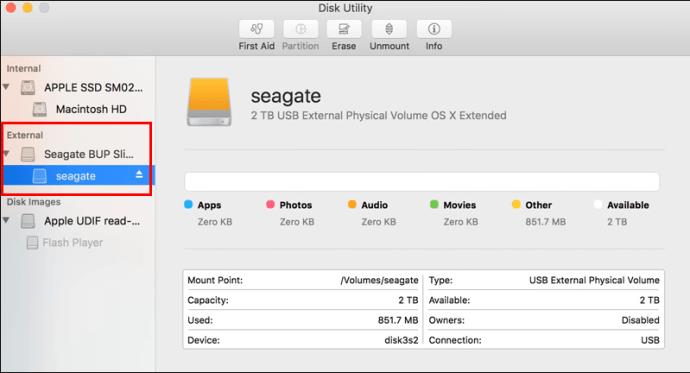
- Klik pada level pertama drive eksternal Anda. Pastikan untuk tidak memilih level bawah drive eksternal Anda, karena ini akan menyebabkan masalah pemformatan. Untuk memastikan Anda telah menetapkan level teratas, klik panah penunjuk kanan di sebelah kiri ikon drive.
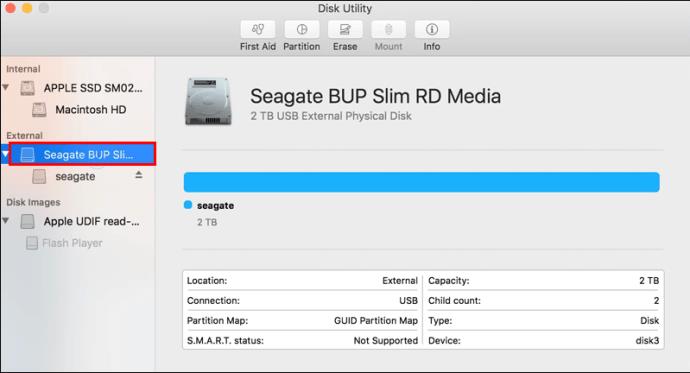
- Di bagian atas jendela pop-up, pilih "Hapus". Kemudian lanjutkan untuk mengisi detail hard drive eksternal Anda.
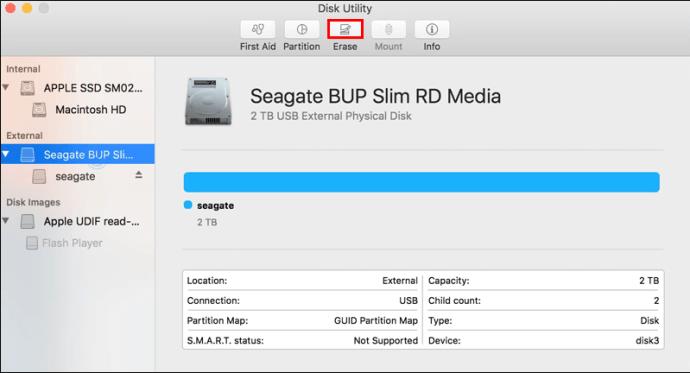
- Tambahkan nama untuk hard drive Anda, lalu atur formatnya:
- Untuk Solid-State Drive, pilih "APFS (Apple File System)." Opsi ini mungkin tidak tersedia jika Anda belum memformat drive sebelumnya, jadi pilih yang lain, lalu format ulang menjadi APFS jika perlu.
- Untuk kompatibilitas antara Mac yang lebih baru dan yang lebih lama, pilih "Mac OS Extended (Journaled)."
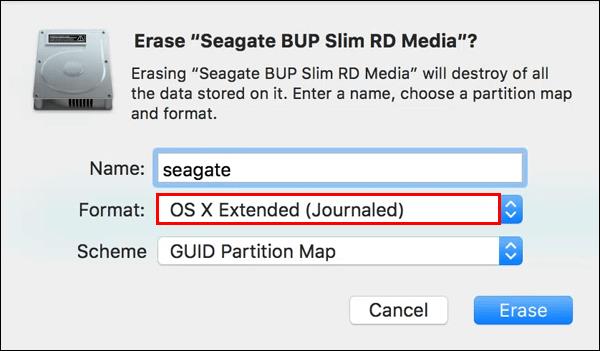
- Untuk menggunakan drive dengan Mac dan Windows, pilih "ExFAT."
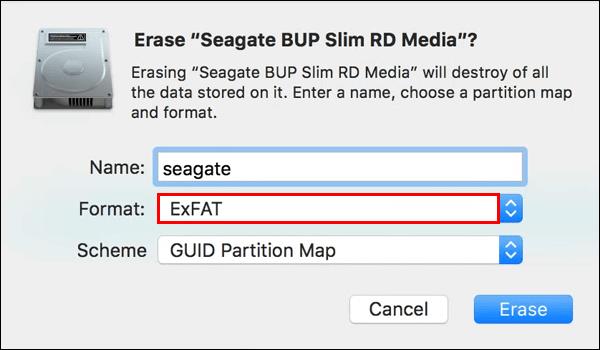
- Pada opsi "Skema", pilih "Peta Partisi GUID."

- Sekarang pilih tombol "Hapus" dan tunggu beberapa menit saat hard drive Anda diformat.
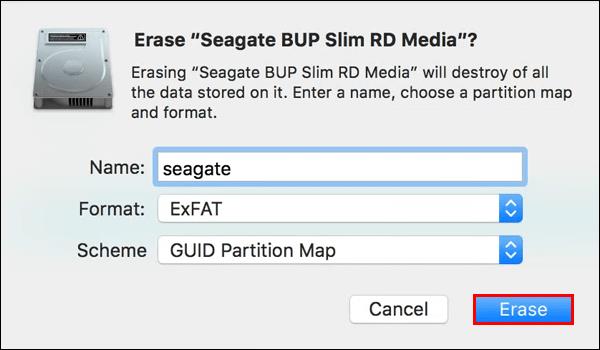
Cara Mempartisi Hard Drive Eksternal di Mac
Dengan mempartisi hard drive eksternal, Anda dapat memiliki drive terpisah untuk Mac, PC, dan sistem operasi lainnya. Partisi menawarkan ruang khusus untuk cadangan yang dapat di-boot dari OS Anda atau file cadangan Time Machine Anda. Ini juga akan membantu melindungi drive Anda jika terinfeksi malware karena akan terkandung dalam satu bagian partisi.
Setelah drive Anda diformat (lihat langkah-langkah di atas), Anda dapat mempartisinya menjadi dua format. Ini sangat ideal jika Anda menggunakan Mac dan PC dan ingin mentransfer file antara kedua sistem operasi melalui hard drive eksternal Anda. Ikuti langkah-langkah ini untuk melakukannya:
- Dengan hard drive eksternal Anda terhubung ke Mac Anda, akses "Disk Utility."
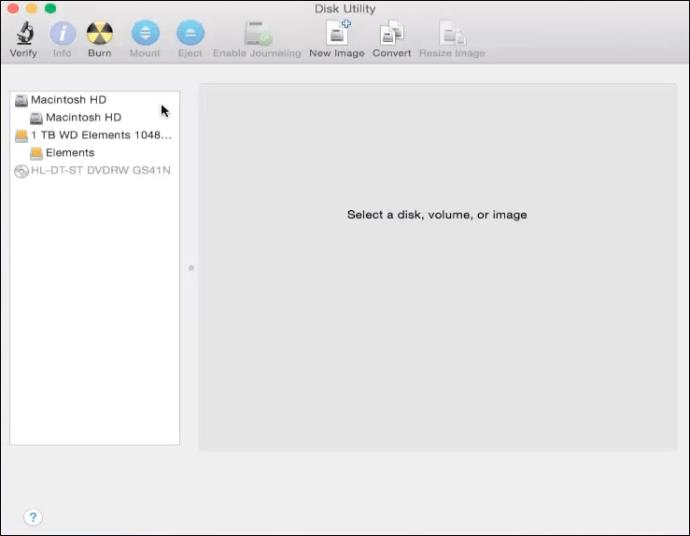
- Pilih hard drive eksternal Anda, lalu pilih "Partition" dari menu atas.
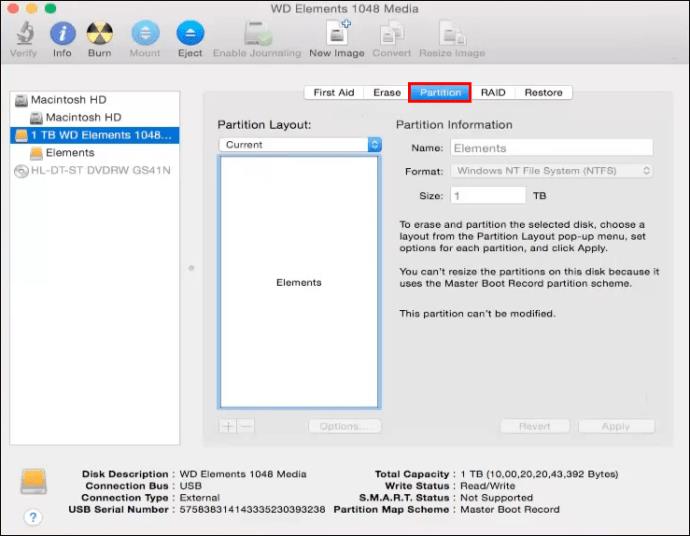
- Untuk membuat partisi, di bagian bawah diagram lingkaran, klik tanda tambah (+).
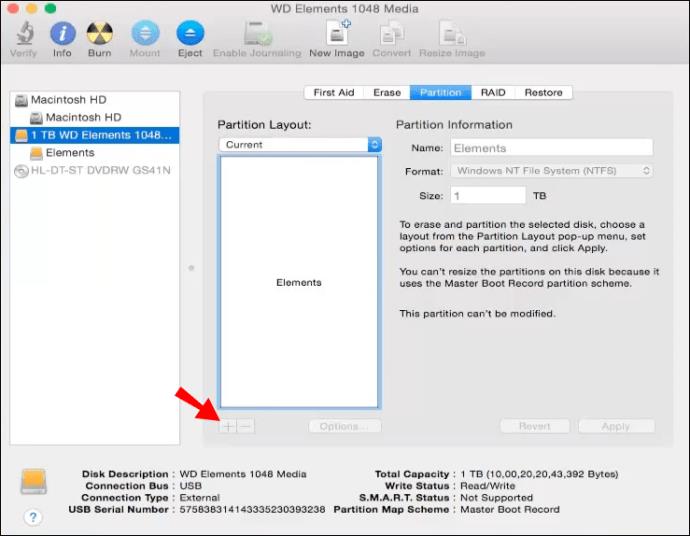
- Pilih nama, format, dan ukuran untuk setiap partisi. Anda juga dapat menyeret titik putih di tepi lingkaran untuk mengubah ukuran setiap partisi.
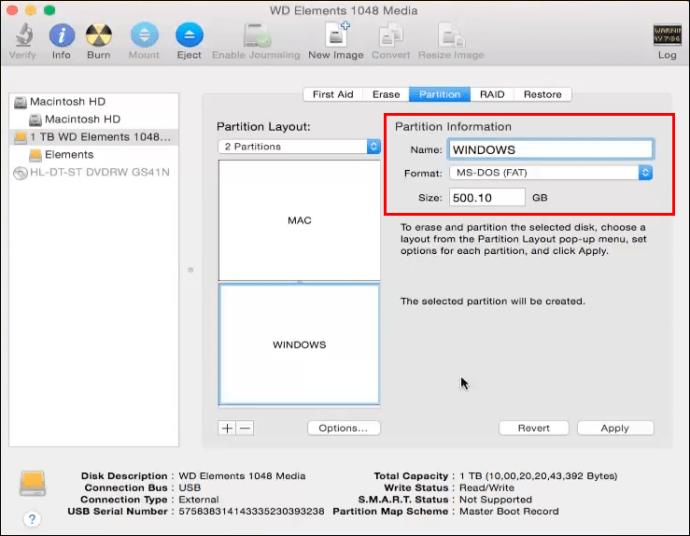
- Klik "Terapkan."
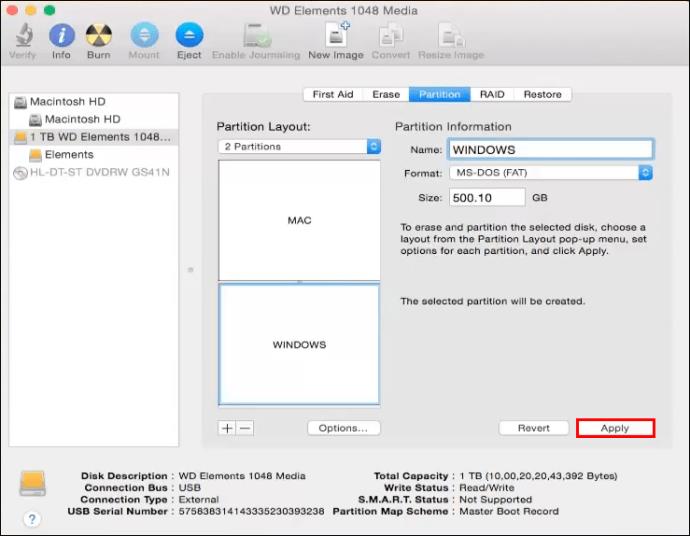
FAQ tambahan
Apa Format Terbaik untuk Hard Drive Eksternal Mac?
Jika Anda ingin menggunakan hard drive eksternal dengan komputer Mac dan Windows, format terbaik untuk digunakan adalah exFAT. Menggunakan exFAT, Anda dapat menyimpan file dalam berbagai ukuran dan menggunakannya dengan komputer yang dibuat dalam 20 tahun terakhir.
Namun, jika hard drive eksternal Anda hanya untuk digunakan dengan Mac, Mac OS Extended (Journaled) akan menjadi pilihan terbaik karena kompatibel dengan semua Mac.
Apa Perbedaan Antara Mac OS Extended dan Mac OS Extended Journal?
"Mac OS Extended" menggunakan format Mac, membutuhkan kata sandi, dan mengenkripsi disk yang dipartisi. "Mac OS Extended Journaled" menggunakan format Mac dan memiliki nama folder peka huruf besar-kecil. Misalnya, "File Mac" dan "FILE MAC" akan menjadi dua folder terpisah.
Memformat Hard Drive Eksternal Anda Tidak Sulit
Hard drive eksternal menyediakan ruang tambahan yang Anda perlukan untuk menyimpan konten digital Anda saat komputer Anda mulai penuh. Meskipun ada banyak solusi penyimpanan berbasis cloud, menjaga data Anda dengan cara ini lebih andal dan memastikan Anda mempertahankan kepemilikan.
Banyak hard drive eksternal dirancang untuk Windows. Untungnya, dengan menggunakan fitur "Disk Utility" di Mac Anda, Anda dapat memformat drive Anda untuk tidak hanya bekerja dengan Mac baru dan lama tetapi juga bekerja dengan Windows.
Jenis format apa yang Anda gunakan? Beri tahu kami untuk apa Anda akan menggunakan drive Anda di bagian komentar di bawah!